次元を超えた画像解析技術――「Deep Zoom」と「Photosynth」を体験する:Lookup! せんせーしょん(3/4 ページ)
実際にPhotosynthを作ってみる――写真を突っ込むだけで自動で合成
このすばらしいPhotosynthだが、Windows Live IDとカメラがあれば誰でもこのSynthを作成することができる。ただし、英語のインタフェースしかないので、ここで詳しく説明しておこう。
Synthの作成は素材(写真)の準備が全体の手間の95%を占める。仕上がりはいかにPhotosynthに適応した写真を用意するか、その1点にかかっているといってもいい。実際、画像を用意した後はツールまかせであり、人の手が介在するところはない。Photosynthのガイドビデオもあるが(マイクロソフトのFun Computingには、日本語の説明や字幕付きビデオも用意されている)、重要な点をいくつかピックアップしておこう。
- 同じものを最低3方向から撮影する
- 部屋の中を撮るときは中央に立って、少しずつ回転しながら全周を撮影、次にコーナー側から中央を撮影する
- 各写真が50%以上重なり合うように撮影する
- 写真のトリミングはしない
- 鏡のように反射するものは避ける
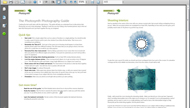
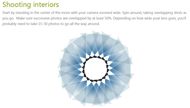
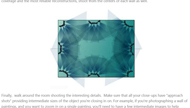 Photosynthの制作ガイド(英文)はこちらからダウンロードできる(画面=左)。部屋の中を撮影する場合はまず中央に立って周囲を撮影する(画面=中央)。次にコーナーから撮影。最後に部屋を歩き回りながら詳細撮影を行う(画面=右)
Photosynthの制作ガイド(英文)はこちらからダウンロードできる(画面=左)。部屋の中を撮影する場合はまず中央に立って周囲を撮影する(画面=中央)。次にコーナーから撮影。最後に部屋を歩き回りながら詳細撮影を行う(画面=右)写真の枚数が多いほど情報量(と計算量)は増えるが、それだけの枚数を互いの重なり合いを意識しながら撮影するのは大変な手間がかかる。今回はこの手間を省力化するため動画撮影を利用することにした。動画で被写体をなめるように撮影していき、その後1秒間隔で静止画に切り出していく、というアイディアだ。重なり具合を考慮すると1フレーム分を2秒程度で移動するくらいの速度で撮ればいいはずだ。
制作ガイドに従えば、ある地点から左右にパンしながら撮影、被写体を固定して多少移動して再び左右にパン、を繰り返すことになる。しかし、このような撮影をしているとものすごく怪しい人に見えるので、ある程度妥協し、じっくりと観察しながら歩き回るような視点、つまり左右をながめながら移動し、気になるものがあったらそこに近づいていってじっくり観察(撮影)するという行動をとることにした。一応、スナップ程度には静止画も撮影してある。
撮影した素材は2816×2112の静止画が132枚、640×480のムービーが16分30秒。GOM Playerを使ってムービーから984枚の静止画を切り出し、合計で1116枚の写真を用意した。この枚数はほかのSynthに比べるとかなり多いが、それほど手間はかかっていない(ソフトウェア側の計算時間はかかっているが)。
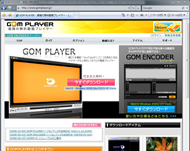
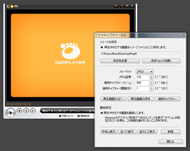
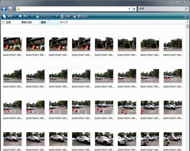 GOM Playerはこちらからダウンロードできる(画面=左)。今回はビデオキャプチャー設定で連続キャプチャーフレーム数を最大値の999、連続キャプチャー間隔(秒)を1にした(画面=中央)。キャプチャの結果。大量の静止画が出力された(画面=右)
GOM Playerはこちらからダウンロードできる(画面=左)。今回はビデオキャプチャー設定で連続キャプチャーフレーム数を最大値の999、連続キャプチャー間隔(秒)を1にした(画面=中央)。キャプチャの結果。大量の静止画が出力された(画面=右)素材ができあがったらPhotosynthサイトでアカウントを作成し、Synthを作成する。
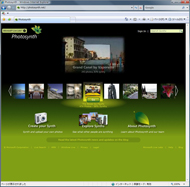
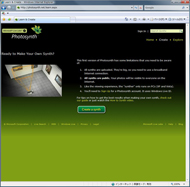
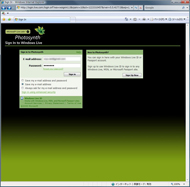 Photosynthのホーム。「Create your Synth」を選択してアカウントを作成する(画面=左)。いくつかの注意点が示される。すべてのデータが転送されるためブロードバンド環境が必要であること、作成したSynthはすべてのユーザーに対して公開されることなどが説明されている。「Create a synth」をクリックして先に進む(画面=中央)。PhotosynthではWindows Live IDを使用する。ID取得済みの場合はサインインする(画面=右)
Photosynthのホーム。「Create your Synth」を選択してアカウントを作成する(画面=左)。いくつかの注意点が示される。すべてのデータが転送されるためブロードバンド環境が必要であること、作成したSynthはすべてのユーザーに対して公開されることなどが説明されている。「Create a synth」をクリックして先に進む(画面=中央)。PhotosynthではWindows Live IDを使用する。ID取得済みの場合はサインインする(画面=右)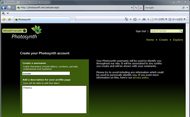
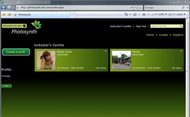
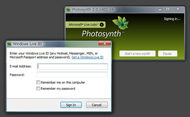 Photosynth内で使用するアカウント名を決め、「Create Account」で作成する(画面=左)。自分のページが作成される。「Create a synth」をクリックするとPhotosynthアプリケーションが立ち上がる(画面=中央)。Photosynthアプリケーションでもサインインが必要。サインイン後、「Start a new Synth」をクリックしてSynthの作成を開始する(画面=右)
Photosynth内で使用するアカウント名を決め、「Create Account」で作成する(画面=左)。自分のページが作成される。「Create a synth」をクリックするとPhotosynthアプリケーションが立ち上がる(画面=中央)。Photosynthアプリケーションでもサインインが必要。サインイン後、「Start a new Synth」をクリックしてSynthの作成を開始する(画面=右)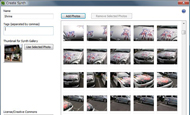
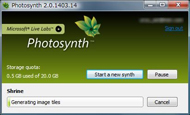 Photosynthですることは写真の追加、名前、タグ、サムネイルとして使用する画像の選択、コピーライト表記のみ。下に「300以上の写真では失敗するか非常に長い時間がかかる」と警告が出ているが、この枚数でも半日以内では完了する。ただし、解像度やPCスペックによっても異なると思われる(画面=左)。Photosynth処理中。ひたすら待つのみ。完了したときにはすでにPhotosynthサイト上にアップロードされた状態になっている(画面=右)
Photosynthですることは写真の追加、名前、タグ、サムネイルとして使用する画像の選択、コピーライト表記のみ。下に「300以上の写真では失敗するか非常に長い時間がかかる」と警告が出ているが、この枚数でも半日以内では完了する。ただし、解像度やPCスペックによっても異なると思われる(画面=左)。Photosynth処理中。ひたすら待つのみ。完了したときにはすでにPhotosynthサイト上にアップロードされた状態になっている(画面=右)関連キーワード
Microsoft(マイクロソフト) | 3D | Silverlight | アニメ | 次世代 | ソフトウェア+サービス | Windows Live | Google Earth | 高精細 | RIA | ユーザーインタフェース | クラウドコンピューティング | Flash | ヘッドマウントディスプレイ | MacBook | Microsoft Surface | 映画 | オブジェクト指向 | SaaS | ユーザーエクスペリエンス
Copyright © ITmedia, Inc. All Rights Reserved.
アクセストップ10
- Core i9搭載のミニPC「Minisforum NAB9」は最大4画面出力に対応 ワンタッチでカバーも取れる その実力をチェックした (2024年05月01日)
- 11年ぶりに出会った“本格的”Android搭載液タブ XPPen「Magic Drawing Pad」をプロイラストレーターがレビューして分かったアレコレ (2024年04月30日)
- サンワ、ペンを持つように操作できるペン型マウス (2024年05月01日)
- パッと見で分からない細かいこだわりも バッファロー開発陣に聞くWi-Fi 7ルーター「WXR18000BE10P」の秘密【後編】 (2024年05月01日)
- Copilotの個人向け有料プラン「Copilot Pro」を契約するメリットは? (2024年04月30日)
- MINISFORUMからCore i5搭載の「NAB6 Lite」が発売 (2024年04月30日)
- GPD、7インチのウルトラモバイルPC「GPD Win Mini 2024」を発売 (2024年04月30日)
- ASUSの裏配線「BTF」対応マザー&ケース&グラフィックスカードが登場! (2024年04月30日)
- あなたのPCのWindows 10/11の「ライセンス」はどうなっている? 調べる方法をチェック! (2023年10月20日)
- シンプル筐体に打ち心地を追求した質実剛健シリーズ第2弾「FILCO Metal SUS NKD」 (2024年05月01日)